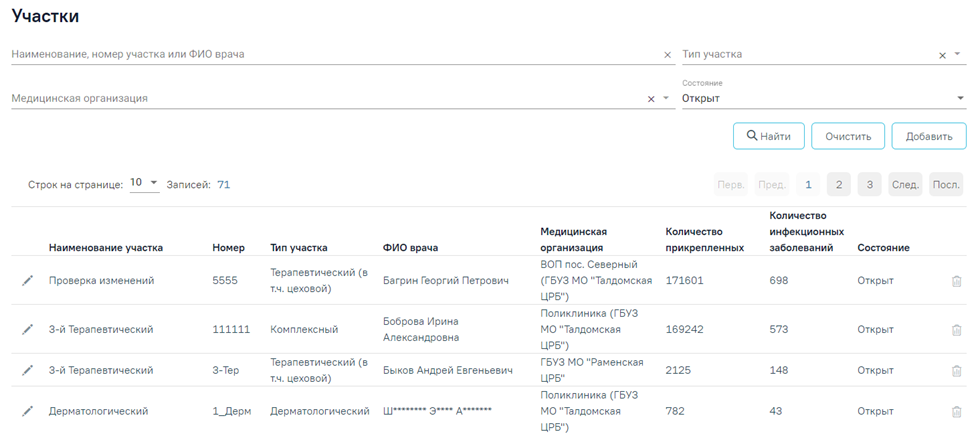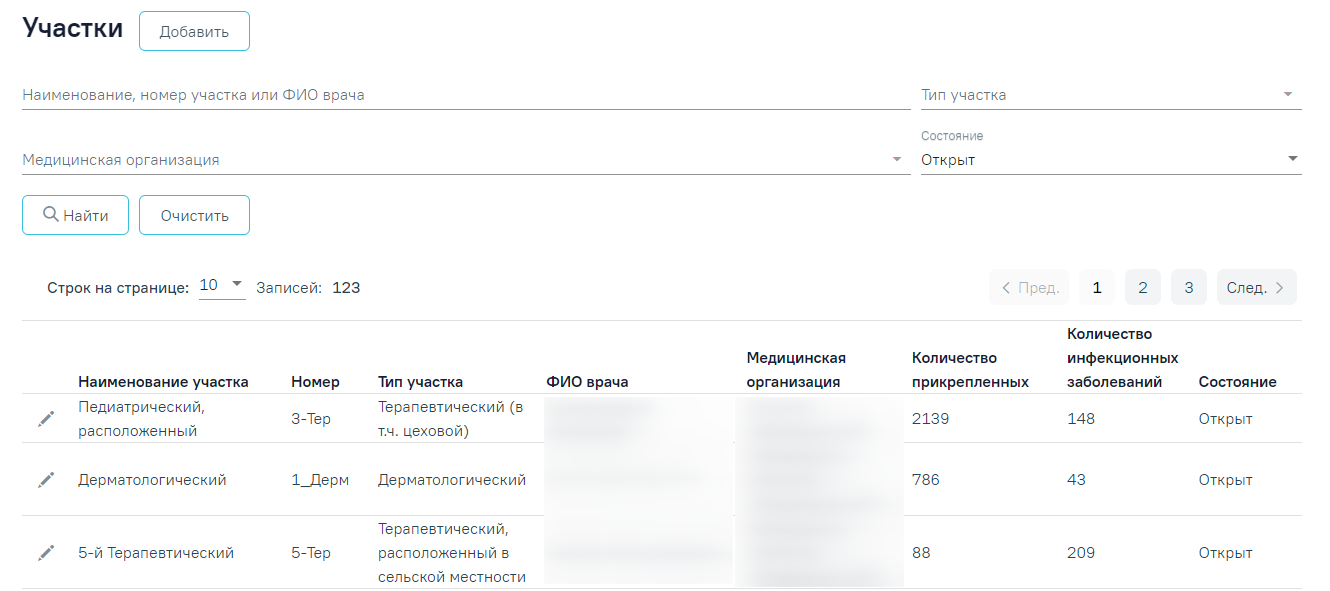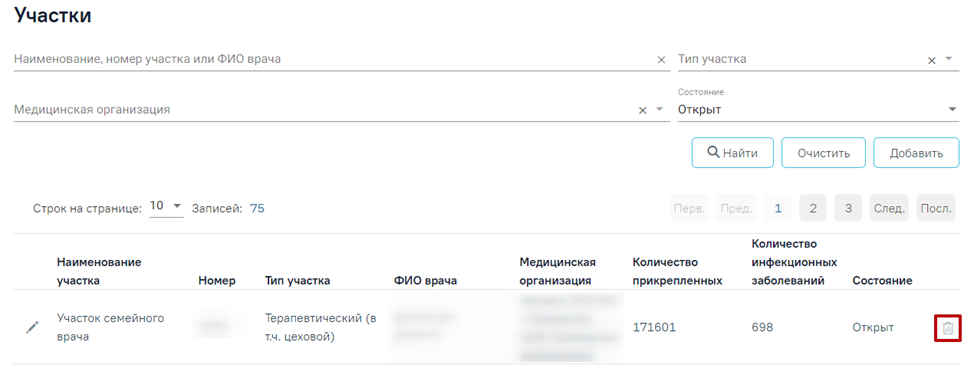...
В новой вкладке браузера откроется справочник участков, в котором можно добавлять, изменять и удалять записи. Максимальное количество отображаемых записей в списке – 20. Список участков отображается с делением на страницы. Управление списком осуществляется с помощью панели навигации, располагающейся над списком участков.
Вкладка «Участки»
...
Подробнее создание и редактирование описаны в подразделе «Создание и редактирование участка».
Удаление участка
Удалить участок можно, если с ним не связаны никакие документы и адреса. После удаления участок не будет отображаться в списке участков. Удаленный участок нельзя восстановить, можно только создать новый.
Для удаления участка необходимо в строке с нужным участком нажать кнопку .
Кнопка «Удалить»
В результате появится форма подтверждения удаления участка. Для подтверждения удаления следует нажать кнопку «Да», для отмены удаления и возврата к списку участков – кнопку «Нет».
Форма подтверждения удаления участка
После нажатия кнопки «Да» может появиться сообщение о наличии связанных документов с участком.
Сообщение о невозможности удаления участка
В таком случае необходимо сначала удалить все связи участка с перечисленными документами, а после этого – удалить участок.